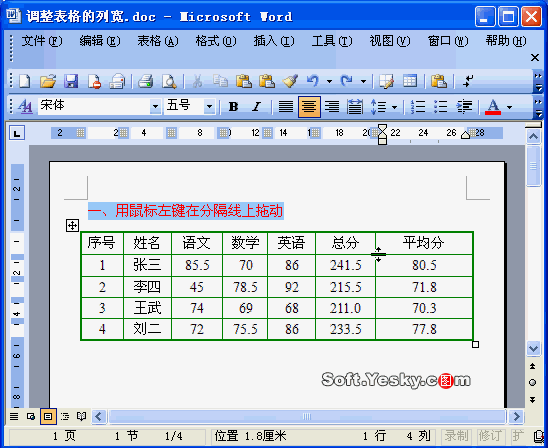-
word如何调整表格行高及列宽
-
在我们word表格制作中通常制作的表格都是自动默认的行高及列宽,这样就难免达不到我们需要的效果,这时就有必要进行对行高及列宽进行调整,那么如何来调整呢,下面以动画的形式演示如何对表格的调整行高及列宽,后面也有文字说明。

方法一、分隔线调整法
我们可以在word表格中拖动分隔线来达到调整表格的行高及列宽
方法二、水平标尺调整法
我们还可以使用左键拖动水平标尺,首先把鼠标移到插入点,然后置于表格内部,此时,鼠标会变成一个左右双箭头的图标,这时可以拖动这个双箭头就可调整表格的行高及列宽了,如果你要对行高及更宽进行微调的话还可以按住Alt键再拖动图标就可以进行微调了。
方法三、自动调整法
这种方法就是采用表格的平均分布功能,步骤为:【表格】→【自动调整】→【平均分布各列】,这样就可以达到调整行高及列宽了。
方法四、表格属性法
还有一种方法就是通过【表格属性】功能调整表格的行高及列宽,步骤为:移动鼠标到表格上,然后右击鼠标表格内部,在弹出的【下拉菜单】中选择【表格属性】命令,然后就可以在行和列的位进行设置表格的行高及列宽了。
本文摘自:https://www.office26.com/word/word_1411.html,感谢原作者!
© 版权声明
文章版权归作者所有,未经允许请勿转载。
THE END